大觉者电脑音乐教程『第十九课』——认识MIDI效果器
- 格式:doc
- 大小:1.20 MB
- 文档页数:28

10分钟学会电脑M I D I音乐制作音乐是一种抽象的艺术,把人类思维瞬间闪烁的创意记录在跌宕的音符中,用富于变化的旋律和节奏展示艺术的魅力。
电脑是一种科技的工具,把复杂繁多的运算集中在一块小小的集成电路上,用高速的衍变解脱现实的束缚。
如果把音乐和电脑结合起来就是我今天要向大家介绍的"电脑音乐",它是数码时代的听觉新艺术,是科技与音乐的完美结合。
一个人的音乐灵感在一台电脑的辅助下就能快速的完成一首音乐作品的艺术理念,突破乐器演奏技术的限制,实现庞大的乐队宏伟效果。
在电脑技术的协助下,我们的艺术创造思维直接与最终的音乐作品联系起来,中间的演奏环节将由电脑轻松的为我们实现。
"一个人乐队"的音乐梦想不再遥远,技艺精湛的各种电脑"演奏家"就在身边。
下面就让我们一起来进入电脑音乐的神奇世界吧!第一步准备工作与许多朋友事先料想的不同,电脑音乐其实并不需要堆积成山的传统专业设备。
对于普通用户来说,一台电脑加上一些软件再加上一些最基础的多媒体设备就足够了。
大致归纳起来,可以分为硬件设备与软件设备两大类:1.硬件设备所有的电脑音乐制作思路都是建立在PC电脑以及相应的多媒体配套硬件设备基础之上的,他们负责着数字信号与模拟信号之间的转换、实现信号的输入和输出,是最基本的硬件设施。
具体包括:●PC电脑●具有较高信噪比的声卡(质量好一点的声卡,如现在较为流行的MAYA44声卡)2.软件设备再好的硬件设施都是在软件的组织管理下进行工作的,能否更合理的利用硬件的资源依赖于软件的选择和使用。
在最基础的电脑音乐制作过程中,我们需要以下几种音乐软件:●音序器软件(如Sonar,图3,用于组织、编辑输入的MIDI信号,使之形成完整的MIDI音轨)●MIDI效果器(如,用于为MIDI信号添加逼真、富于变化的"人性化"的真实效果)●多轨音频编辑软件(如Vegas,用于将各个MIDI音轨导出的音频音轨混合再作进一步处理)●音频效果器(如,直接作用于音频Wav文件,优化声音效果)●后期处理软件(如,将多轨音频软件生成的最终Wav文件再进行母带处理的操作,使其音质更出色)当然,设备的规定也不是那么严格的,总的来说依照"够用就行、能代就替"的原则,让尽量多的音乐爱好者都能过一把电脑音乐的瘾,享受电脑音乐带来的听觉冲击!在准备就绪之后,我们的制作流程就开始了。

认识MIDI效果器2我们在上一节课中讲过,在Nuendo的MIDI选项中也有量化指令,如图:图:MIDI选项中的量化指令那么,使用MIDI效果器的量化,和MIDI 菜单中的量化有什么不同呢?呵呵,MIDI菜单中的是对Track中MIDI音符位置做了实质的改变(这点从卷帘窗里可以看到,音符本身变了位置),而MIDI效果器的量化,则是非破坏性的,它使用即时处理来改变MIDI音符的位置。
不过,该Quantizer效果器并比较简单,不含有MIDI菜单里的那些复杂设置和功能。
Quantize Note用来设置Quantize Grid的音符时值,你可以选择不同时值单位。
Swing由该参数对次节拍音符位置做偏移,从而使音乐不至于太机械化。
该数值以比例值来设置,当设为较高值时,相当于将音符位置向更右偏移。
Strength用来设定音符位置与Quantize Grid之间的相对位置,当设为“100%”时,使所有音符恰等于Grid位置,减少数值则使音符与Grid位置逐渐偏移。
Delay in ms就是延迟了,它使音符位置延后(正数值)或前移(负数值)。
还记得在讲MIDI轨的时候我们讲过延迟么,与MIDI轨上的Delay设置不同的是,这种Delay是自动的。
接下来,我们来看下一个效果器,Step Designer,步进音序器。
步进音序器使用加载或者建立的Pattern结构来发送MIDI音符以及相关的控制轮数据,实际上并不使用所输入的MIDI,就相当于Automation那样。
它可以说就是一个钢琴卷帘窗的翻版。
下边是控制器信息,上边是卷帘窗。
图:步进音序器下面我们来看看如何建立Pattern:首先,在Pattern框选择所要建立的Pattern(每个Step Designer能够储存200个不同的Pattern)。
然后,在Quantize框设定Pattern的时值精度,这个参数决定着Pattern中每个Step的单位,比如当设为“16th”的时候,其Step单位就是16分音符的时值。

midi教案第一课基本知识1.几个关键名词MIDIMIDI(Musical Instrument Digital Interface)乐器数字接口,是20 世纪80 年代初为解决电声乐器之间的通信问题而提出的。
MIDI 传输的不是声音信号, 而是音符、控制参数等指令, 它指示MIDI 设备要做什么,怎么做, 如演奏哪个音符、多大音量等。
它们被统一表示成MIDI 消息(MIDI Message) 。
传输时采用异步串行通信, 标准通信波特率为31.25×( 1±0.01) KBaud。
MIDI仅仅是一个通信标准,它是由电子乐器制造商们建立起来的,用以确定电脑音乐程序、合成器和其他电子音响的设备互相交换信息与控制信号的方法。
MIDI是Musical Instrument Digital Interface的缩写,直接翻译过来的意思就是乐器数字化接口,可以把MIDI理解成是一种协议、一种标准、或是一种技术,但不要把它看作是某个硬件设备。
GM.GS.XG早出台的MIDI格式标准是ROLAND公司于1990年定制的GS 标准,它完整的定义了128种乐器的统一排列方式,并规定了MIDI设备的最大复音数不可少于24个等详尽的规范。
GM标准在GS的基础上,加以适当简化而成的,是现在应用最为广泛的MIDI格式标准。
XG是日本YAMAHA公司于1994年推出的MIDI标准,与GM、GS 相比,XG提供了更为强大的功能和一流的扩展能力,并且完全兼容以上两大标准。
VSti .DxiVSTi是Virtual Studio Technology Instruments的缩写,他是基于Steinber g的虚拟乐器技术,基本上以插件的形式存在,可以运行在当今大部分的专业音乐软件上,在支持ASIO驱动的硬件平台下能够以较低的延迟提供非常高品质的效果处理。
要达到VSTi的最佳效果(也就是延迟很低的情况),声卡要支持ASIO。

大觉者电脑音乐教程『第十三课』——Nuendo控制条使用详解2007-06-29 13:13:42下面我们就开始来介绍Nuendo的基本操作。
首先就是它的控制条。
控制条就像一个录音机的控制面板。
它一直悬浮在所有的窗口之上。
控制条可以设置录音、放音的模式,比如循环录音、插入录音等等,还可以查看速度、音频和MIDI 的输入输出等等信息。
在这个控制条上最熟悉的就是播放、录音、快进快退等按钮了。
只要你用过录音机或者随身听之类的东西,对这几个按钮一定不会陌生。
控制条的快捷键是F2。
按下电脑键盘上的F2,控制条就隐藏了。
再按一下就会显示出来。
图:Nuendo播放条,点击看大图控制条是我们在使用Nuendo时最常用的东东,在这一讲中,我们按照由左到右的顺序说一说它的各部分功能。
最左边的竖条是你电脑资源的显示。
我们知道软件本身的运行以及效果器插件、音源插件都是要消耗电脑资源的,随着你音轨和插件使用得越来越多,这里也会随之显示出你电脑资源的使用情况。
这样我们就可以做到心中有数,不至于让电脑资源不够而死机。
图:资源显示再往右边,是录音模式选择窗口。
在这里我们可以选择不同的MIDI录音模式。
默认是Normal(普通)模式,用鼠标点击它后面的小三角就可以打开下拉菜单,一共有三种模式。
我们知道,在录制MIDI的时候,肯定不是一气弹完的,一般都是要一段一段来,并且要从比录音处提前的地方开始播放,然后接进去。
那么在同一轨叠录MIDI的时候,Nuendo有三种模式。
选择Normal,在录制MIDI 的时候,新录的数据条会覆盖在原来的MIDI数据条上边。
Merge是混合模式,它会将这一轨上每一次录制的MIDI都合并到一起。
Replace是替代模式。
新输入的MIDI信号会彻底取代原来的信号。
原来的信号会被抹掉。
一般来说,比较常用的是前两种。
尤其是合并。
比如我们在手工做鼓的时候,往往是在一小节内先录地鼓,然后录军鼓,然后踩镲……这样做出一小节鼓来。
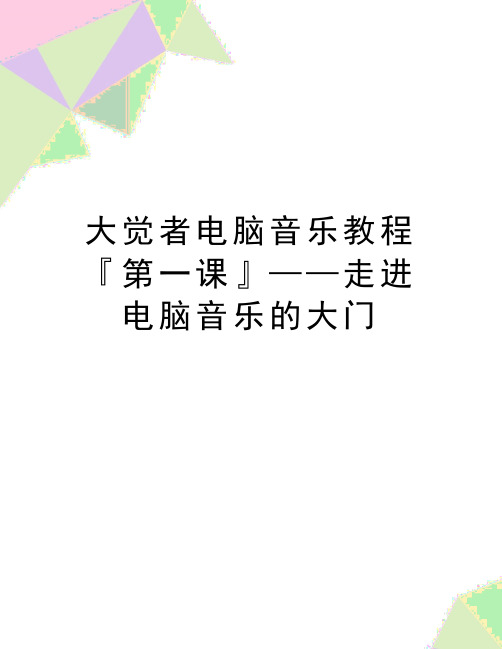
大觉者电脑音乐教程『第一课』——走进电脑音乐的大门大觉者电脑音乐教程『第一课』——走进电脑音乐的大门做人要厚道,转载文章请先获得作者同意,并注明出自,谢谢添加时间2005-12-6文章分类电脑音乐技术文章作者大觉者文章出处/从现在起,我们就开始学习电脑音乐了。
如果你是毫无基础的菜鸟,首先,你要有十足的信心和志气。
只有这样你才能学好。
来,闭上眼睛,放松心情,气惯丹田,跟我默念:唵吧呢叭嘧哄,我要超过张亚东,唵吧呢叭嘧哄,我要超过张亚东……什么,觉得不大可能?嗯……那就这么念吧,我要超过大觉者,我要超过大觉者……这个还是非常容易了!哈哈哈好了不说笑话了,开始讲。
要说从头讲起,那么大家应该预料到我可能会开始讲一些基础知识了。
比如“什么是电脑音乐”,“什么是MIDI”之类的……呵呵,第一节课我还偏偏不说这些无聊的东西。
我先给大家看几张图,从图里大家可以看到,电脑音乐工作室是什么样子的。
图来下面再来一张再看看这个知道为什么要看图吗?我很想知道大家看过图之后的感觉是怎么样的。
要知道,立志学习电脑音乐,也就是立志要一生和这类东西打交道了。
如果你看到以上图片立刻感到兴奋不已,眼珠变绿,口水直流,那么——好!你非常具备搞电脑音乐的素质!如果对以上图片有厌恶感,或者不屑一顾,觉得没意思,那么你不可能学好。
有句话说得很好,“兴趣是最好的老师”。
事实就是如此,你要爱做一件事情,才能全身心地去把它做好,学好。
可能你要问了,图里边那些设备要多少钱能买下啊?嗯,其实具体价格我也不是很清楚,不过不贵,也就是比一辆宝马车要贵上那么一点吧……(大觉者抬头一看,读者跑了一片)呵呵,别误会,上边的都是国外顶级的工作室图片,在国内也是很少见的。
我并不是我咱们就一定要买这些东西来做音乐,但是,我们必须要有这个兴趣和爱好。
好了,图看完了。
头一节课嘛。
一定要热闹。
下面来段摇滚,做为开场音乐!这是偶好像是在01年做着玩的一小段东西。
大家听听看!那时候做的不好,大家不要砸我……[点击直接播放或者点击下载MP3文件示范1]是不是还有点味道?可能大家很想问,大觉者你这段东西是用什么音源或者合成器做的啊?贝司的音质很好啊,是不是很贵的那种音源?要想做这么一段音乐需要什么样的一个配置呢?下面告诉大家是用什么做的:一台奔三733的电脑(128M内存的,20G硬盘),一块当时300元买的创新SB Live声卡,一个破电子琴当键盘。
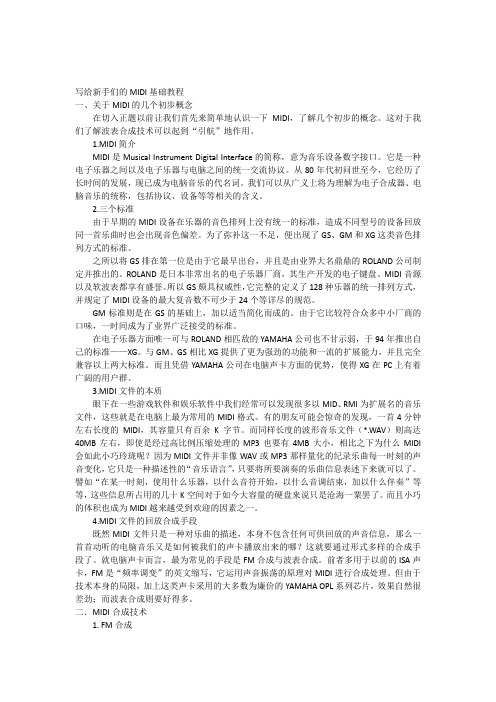
写给新手们的MIDI基础教程一、关于MIDI的几个初步概念在切入正题以前让我们首先来简单地认识一下MIDI,了解几个初步的概念。
这对于我们了解波表合成技术可以起到“引航”地作用。
1.MIDI简介MIDI是Musical Instrument Digital Interface的简称,意为音乐设备数字接口。
它是一种电子乐器之间以及电子乐器与电脑之间的统一交流协议。
从80年代初问世至今,它经历了长时间的发展,现已成为电脑音乐的代名词。
我们可以从广义上将为理解为电子合成器、电脑音乐的统称,包括协议、设备等等相关的含义。
2.三个标准由于早期的MIDI设备在乐器的音色排列上没有统一的标准,造成不同型号的设备回放同一首乐曲时也会出现音色偏差。
为了弥补这一不足,便出现了GS、GM和XG这类音色排列方式的标准。
之所以将GS排在第一位是由于它最早出台,并且是由业界大名鼎鼎的ROLAND公司制定并推出的。
ROLAND是日本非常出名的电子乐器厂商,其生产开发的电子键盘、MIDI音源以及软波表都享有盛誉。
所以GS颇具权威性,它完整的定义了128种乐器的统一排列方式,并规定了MIDI设备的最大复音数不可少于24个等详尽的规范。
GM标准则是在GS的基础上,加以适当简化而成的。
由于它比较符合众多中小厂商的口味,一时间成为了业界广泛接受的标准。
在电子乐器方面唯一可与ROLAND相匹敌的YAMAHA公司也不甘示弱,于94年推出自己的标准——XG。
与GM、GS相比XG提供了更为强劲的功能和一流的扩展能力,并且完全兼容以上两大标准。
而且凭借YAMAHA公司在电脑声卡方面的优势,使得XG在PC上有着广阔的用户群。
3.MIDI文件的本质眼下在一些游戏软件和娱乐软件中我们经常可以发现很多以MID、RMI为扩展名的音乐文件,这些就是在电脑上最为常用的MIDI格式。
有的朋友可能会惊奇的发现,一首4分钟左右长度的MIDI,其容量只有百余K字节。
好了,下面我们就来说说关于MIDI效果器。
这也是我们在教程中第一次接触到“效果器”这个词。
其实我想大家对“效果器”这个词一定不陌生,尤其如果你是吉他手,那么你更是离不开效果器了。
但是,MIDI效果器和我们平常所说的效果器可不是一个概念。
我们知道,真正的“效果器”,像吉他手脚下的单块效果器诸如失真、合唱、哇音……等等,这都是真正的音频效果器,也就是说,声音信号进入效果器,效果器将这个音频信号处理之后再输出来,我们就听到了加了效果的声音。
然而,MIDI效果器却根本不是这样。
它改变的根本不是声音信号,而是MIDI信号。
而且并不改动原来的MIDI音符,而是在原来的MIDI音符的基础上,加上一些MIDI音符来构成“效果”。
所以,MIDI效果器所使用的电脑资源几乎小微乎其微的地步。
因为早在486电脑的时代,MIDI效果器就早就有了。
所以,善用MIDI效果器,可以大大节省电脑资源,并做出很多好的效果出来。
比如刚才我们所说的琶音器,不仅钢琴可以用它,很多电子音色也都可以通过MIDI效果器来处理,得到各种绚丽的电子效果。
挂上MIDI效果器后,我们可以看到MIDI轨上这个蓝色小灯亮起。
点击它,就可以暂时关闭MIDI效果器的效果。
使MIDI信号直通。
图:插入式效果器指示灯刚才,我们是在Inserts里挂上的MIDI效果器。
在Inserts里挂效果器的方法,我们称之为“插入式效果器”用法。
顾名思义,也就是信号直接通过效果器并经过处理。
那么,还有另一种效果器使用方法,叫做Send效果器,我们称之为“发送式”效果器。
下面我们就来看看这种使用方法。
在MIDI轨的左边,我们还可以看到一个Send栏,打开它我们就可以看到这里也可以挂效果器。
图:发送式效果器机架我们也可以同样地在这里挂效果器。
图:发送式效果器用法然后,我们可以看到,这里有一个MIDI端口的选择,也就是说,被效果器处理了的MIDI 信号要被发送到哪个MIDI端口去。
大觉者电脑音乐教程『前言』──此教程送给所有爱音乐的朋友发表时间:2005-12-06文章作者:大觉者文章性质:分享到:列位看官,你道此书为何而作?说起根由虽近荒唐,细按则深有趣味……(鸡蛋砸来:我K!你头一句就开始剽窃啊!)呵呵大家息怒……其实确是如此。
文章开始,我先向大家说说我自己吧。
我是在大二开始接触电脑音乐的,记得当时,我跟着老师去一个录音棚里录合唱,当我第一次走进电脑音乐工作室的时候,我就被深深地吸引了??天哪!原来音乐还可以这么产生!原来只需要自己一个人就能做出这么气势磅礴的音乐来!也就是从那个时候,我开始购买电脑音乐方面的书籍,开始立志学习电脑音乐。
可是,谈何容易!当时可不比现在,那个时候,电脑音乐是属于富人的专利。
如果你买不起几万元的音源,几万元的合成器,是根本不能做音乐的。
在那个时候,几乎所有的专业软件和设备以及它们的说明书上都是满纸洋文。
市面上也根本找不到几本和MIDI有关的书,网络也还不普及,更没有人愿意进行电脑音乐方面的教学。
更有甚者,当时很多音乐工作室为了“保密”所谓制作技术,在制作音乐的过程中竟然根本不准外人进入观看!当时,我转遍了所有的书店,只买到了3本MIDI方面的书,当时都是写Cakewalk的,就那么如饥似渴地抱着书学,要知道我当时也仅仅是一个抽两块钱一包的烟的穷学生,买本书都几乎买不起!更别想那些上万元的设备了!怀着对音乐的一种执着,我快把那几本书翻烂了……现在则彻底不同了!万恶的旧社会已经彻底过去啦!电脑的性能在不断提高、价格在不断降低、各类高性能的音乐软件、软音源、软效果器层出不穷。
电脑音乐,已经再也不是富人才能玩得起的“专利”了。
现在,软件在很多方面已经取代了过去那些笨重庞大而昂贵的硬件设备,一台几千元的电脑接上一个MIDI键盘,再装上大量的专业软件,就可以进行电脑音乐的学习和练习。
特别是由于网络的普及,现在网络上有了这么多关于电脑音乐的网站和论坛。
初学者们已经有很多的经验和捷径可以借鉴。
大觉者电脑音乐教程『第六课』——玩音乐的电脑在第六课中,我们将继续探讨如何利用电脑来玩音乐。
这次我们将重点介绍一些音乐制作软件和使用技巧,帮助你更好地实现自己的创作。
让我们开始吧!1.音乐制作软件首先,我们需要选择一款适合自己的音乐制作软件。
市面上有很多种音乐制作软件,其中比较知名的有Ableton Live、FL Studio、LogicPro等。
这些软件都有各自的特点和优势,你可以根据自己的需求和预算选择合适的软件。
2.MIDI控制器MIDI控制器是一种用于控制音乐软件的设备。
它通常包含一些按键、滑动条和旋钮,可以用来演奏乐器、控制音轨的音量、音色等。
通过连接MIDI控制器和电脑,我们可以更直观地操控音乐软件,提高自己的演奏技巧。
3.音频接口音频接口是将音乐信号传输到电脑的设备。
它通常包含多个输入和输出通道,可以连接各种音乐设备,如乐器、话筒等。
通过音频接口,我们可以将乐器的声音录制到电脑上,或者使用电脑的软件合成器来创作音乐。
4.MIDI键盘MIDI键盘是一种类似于电子琴的设备,可以通过USB或MIDI接口连接到电脑。
它的按键被映射为MIDI信号,可以用来演奏软件合成器、录制乐器等。
使用MIDI键盘可以让我们更像在演奏乐器一样,让创作更加灵感激发。
5.采样器6.虚拟乐器和音效音乐制作软件通常会提供一些内置的虚拟乐器和音效,比如鼓机、钢琴、吉他等。
我们可以通过这些虚拟乐器来演奏、编曲和录制音乐。
此外,还可以使用各种音效插件,如混响、压缩等,来调整音轨的音色和效果。
7.编曲和编排在音乐制作过程中,编曲和编排是非常重要的环节。
编曲是指将不同的乐器音轨进行合理的安排和排布,使其协调一致。
编排是指根据乐曲的结构和风格,调整音轨的音量、音色和效果。
8.录音和混音在完成编曲和编排后,我们可以进行录音和混音。
录音是将各个乐器的声音按照编排好的音轨进行录制,可以利用音频接口来进行多通道录制。
混音是指调整不同音轨的音量、平衡和空间,使其在整个音乐中达到理想的效果。
电脑音乐教程—MIDI的录制与软音源插件的使用查它的MIDI输入端口是否正确。
弹一下MIDI键盘,看看控制条上有然,音源的电源别忘了打开。
音预备键已经点亮的前提下,此时弹下MIDI键盘就可以听到音源的声第一轨,所以用第一通道。
16、确认播放竖线在最开始处。
按下控制条上的录音键。
或者按小键盘上的星号键,录音就开始了。
我们可以跟着节拍器用MIDI键盘录进MIDI了。
如图:图:录了一小段呵呵,大家听听这段的声音。
恩,这个音色很适合做铺垫。
点击此处听示范1在这里我们顺便说一下。
注意看Nuendo界面的右下角,有这么两个小推子。
动动它们,看看MIDI数据条会有什么变化?呵呵,它们可以放大和缩小界面的视图。
这个在制作音乐中是随时都会用到的东东。
所以这里提一句。
图:第二轨也录好了听听加上第二轨的声音后的样子吧:点击此处听示范2那么接下来就再加一个声部!第三轨。
呵呵图:VST乐器机架窗这个窗口就像一个一层层的机架。
我们在第一层“机架”上点击一下鼠标左键看看。
图:Nuendo自带的A1合成器是不是很精致啊。
这和真正的合成器没有什么两样,也许初学的朋友会说,这么多按钮,怎么用啊?不要眼花缭乱哦,看看它的上头的图标,构成合成器的声音元素,还记得么?我们讲过的。
正弦波、三角波、锯齿波、方波、噪音,呵呵。
不过,我们使用软音源插件也没有必要一定去自己调音色。
直接用它自带的预置音色就可以啦。
在它上边我们可以看到有一个音色表选择窗口,默认状态下写着BASS的那个地方。
点击就可以打开它的音色表。
里边有各类音色。
其他的软音源基本也都有这个窗口,一般都是从这里选音色。
用鼠标弹一弹它的虚拟键盘,能响的。
(废话,不响怎么用)图:选取A1合成器为输出选取了软音源后,同样的,点亮这轨的录音预备键。
就可以用MIDI键盘来演奏它了。
初学的朋友可以将其他几个Nuendo自带的软音源都打开,试试看,它们的音色都是什么样的。
要制作音乐,仅仅靠Nuendo自带的这几个小玩意肯定是不够的了。
大觉者电脑音乐教程『第十九课』——认识MIDI效果器做人要厚道,转载文章请先获得作者同意,并注明出自,谢谢2006-4-11添加时间文章分类电脑音乐技术文章作者大觉者/文章出处在讲课之前,我们先来听一小段东西。
这可是俺亲手弹的。
赫赫……点击此处听示范水平怎么样?呵呵,你上当了——其实,我的手可没这么快。
那么,是用鼠标画的?也不是,用鼠标画,可那得画多大半天啊!我可没那耐心。
确确实实是用手弹的!哈。
那到底是怎么弹的呢?呵呵,因为我使用了——MIDI效果器。
下面我们就来揭开这个谜底吧。
首先我建一个MIDI轨,随便挂一个软音源。
我用的是4Front电钢琴。
这是个免费小插件,但品质很不错,我很喜欢。
怎么安装软音源插件,怎么挂插件,前边早就讲过了,这里就不要再问我了哦!图:电钢琴插件然后,我们看,在MIDI轨左侧,有一个Inserts,它里边有一排像“机架”一样的空白位。
图:插入MIDI效果器的位置然后,我们在空格上点击鼠标左键,就可以看到各种各样的MIDI效果器。
图:Nuendo3自带的各种MIDI效果器我们选择第一个,Arpache5效果器。
瞧,看到它的模样了吧。
它是一个琶音效果器。
图:琶音效果器Arpache5它的里边有不少预置效果。
我们来选第一个。
图:选取一个预置效果好,现在你在MIDI键盘上弹一下和弦听听!哈哈哈,这下你就知道我开始的那段是怎么做出来的了吧!现在秘密可以公开了,其实,上边那段音乐是被MIDI效果器处理了的。
真实情况是怎么样的呢,哈哈,下边这段音乐,才是大觉的真实钢琴水平……点击听我真正弹的是什么大家听了可能会大笑不止了吧!哈。
可是当挂上这个Arpache5之后,乌鸦立刻变成凤凰!点击听听我给右手声部挂上Arpache5之后的效果。
再加上一轨鼓,就成了我们最先听到的那段音乐。
哈哈哈。
现在你知道MIDI效果器的重要了吧。
你可以试着听一听其他的预置选项都是什么效果。
可能你立刻会想到,这种东西很适合做吉他之类的东西,呵呵,能用的地方可太多了!只要开动脑筋,MIDI效果器可以在很多地方帮你的忙呢!好了,下面我们就来说说关于MIDI效果器。
这也是我们在教程中第一次接触到“效果器”这个词。
其实我想大家对“效果器”这个词一定不陌生,尤其如果你是吉他手,那么你更是离不开效果器了。
但是,MIDI效果器和我们平常所说的效果器可不是一个概念。
我们知道,真正的“效果器”,像吉他手脚下的单块效果器诸如失真、合唱、哇音……等等,这都是真正的音频效果器,也就是说,声音信号进入效果器,效果器将这个音频信号处理之后再输出来,我们就听到了加了效果的声音。
然而,MIDI效果器却根本不是这样。
它改变的根本不是声音信号,而是MIDI信号。
而且并不改动原来的MIDI音符,而是在原来的MIDI音符的基础上,加上一些MIDI音符来构成“效果”。
所以,MIDI效果器所使用的电脑资源几乎小微乎其微的地步。
因为早在486电脑的时代,MIDI 效果器就早就有了。
所以,善用MIDI效果器,可以大大节省电脑资源,并做出很多好的效果出来。
比如刚才我们所说的琶音器,不仅钢琴可以用它,很多电子音色也都可以通过MIDI效果器来处理,得到各种绚丽的电子效果。
挂上MIDI效果器后,我们可以看到MIDI轨上这个蓝色小灯亮起。
点击它,就可以暂时关闭MIDI 效果器的效果。
使MIDI信号直通。
图:插入式效果器指示灯刚才,我们是在Inserts里挂上的MIDI效果器。
在Inserts里挂效果器的方法,我们称之为“插入式效果器”用法。
顾名思义,也就是信号直接通过效果器并经过处理。
那么,还有另一种效果器使用方法,叫做Send效果器,我们称之为“发送式”效果器。
下面我们就来看看这种使用方法。
在MIDI轨的左边,我们还可以看到一个Send栏,打开它我们就可以看到这里也可以挂效果器。
图:发送式效果器机架我们也可以同样地在这里挂效果器。
图:发送式效果器用法然后,我们可以看到,这里有一个MIDI端口的选择,也就是说,被效果器处理了的MIDI信号要被发送到哪个MIDI端口去。
图:发送端口发送式效果器也有一个指示灯,可以点击关闭效果。
图:发送式MIDI效果器指示关于“发送式”效果器,在讲音频效果器的时候,我们还会再次提到。
下面我们来看看Nuendo3所自带的各种MIDI效果器。
刚才我们已经打开了第一个叫做Arpache5的琶音效果器。
接下来我们看看第二个,Arpache SX。
这也是一个琶音效果器。
图:Arpache SX琶音效果器很显然它比Arpache5要更加复杂一些,能够调出更加复杂的织体。
左上角的Arp Style是琶音风格的选择。
它里边的标记都很形象,你一看就可以想象到,是往上走琶音,还是往下走琶音,还是上下来回走,或者同时上下一起……呵呵第一项的SEQ很有意思。
我们可以看到在这个插件的左下方有一个素材池,在这个上边写着Drop a MIDI Part,你可以将一个MIDI小素材拖到这里边,然后选择SEQ,这样就可以以这个MIDI 素材为织体来产生效果。
插件右边的Transpose Section则是选择琶音的音域范围,下边的Vel当然就是力度的设置。
当然,它也有一些效果预置。
下面再看看第三个,AutoPan插件。
图:AutoPan效果器只要弹过电吉他的朋友那么没有不知道AutoPan的。
它是一种“摇摆”效果。
有很多时候我们都需要这种左右来回晃的效果。
在这个AutoPan里除了左右声像来回变化的效果之外,还有很多其他不错的效果,合理运用这些效果,可以使你的音色更加出彩。
它的效果,很像合成器里的LFO模块,但它处理的不是音频,而是发送连续变化的MIDI控制信息来产生效果。
在它的面板上我们可以看到很多波形的选择,通过这些选择按钮,可设定所发送Controller的曲线样式,由其按钮图标对应了相应的波形曲线样式。
使用最后三种按钮,所生成的波形曲线是随机的。
Period参数是所生成的曲线振幅的时间单位。
Density用来设定所发送Controller曲线的数据密度,将它设为较小的数值,可获得更为平滑的Controller曲线。
Controller选项当然就是所发送的控制轮信息了,一般可选择Pan、Volume、Brightness等。
不过需要注意的是,使用控制轮为原理的MIDI效果器,你的音源也必须支持这些控制轮才行。
很多软音乐插件根本不支持控制轮。
Min、Max用来设定所发送Controller数据的最大和最小值范围,即Controller曲线的大小峰值。
好,接下来我们来看下一个效果器,Chorder,和弦效果器。
这个东西使用起来比较简单,它有三种模式。
我们先来看看第一种Normal模式,它分上下两部分,上边是和弦的键位,而下边是触发键位。
只要你用鼠标事先在上边那个键盘上点好和弦,然后在下边给它定义好一个触发键,你弹这个触发键,就会发出上边那个和弦的声音了。
图:和弦效果器Octave模式和Normal模式基本相同,但它下边的键盘很大,一个键就相当于1个八度,也就是一个八度的键都分配同一个和弦。
图:8度模式接着往下看,下边是一个Compress,压缩器。
关于压缩,可能初学的朋友还不是很清楚。
在这里我先大体说一下压缩器是怎么回事。
所谓压缩,是通过减少放大器中的弱电平信号和强电平信号之间的差异来对动态进行处理。
这么说吧,在一段音乐的音量较低时,压缩器可以在不爆音的前提下,将信号提升到比较高的状态,所以压缩器可以使声音更具临近感和冲击力。
压缩是最常用的效果器之一。
一般来说,压缩器都是使用音频效果器,也就是真正对声音波形进行处理。
MIDI效果器只是使用MIDI控制器来改变音源的输出电平,这样模仿传统压缩的原理。
这个自带的MIDI压缩很简单,只有3个选项。
图:MIDI压缩THRESHOLD叫做阈(yu)值,它设定压缩器开始对峰值进行衰减的电平。
也就是决定什么时候对信号进行压缩或不压缩。
只有超过这个阈值的信号才受到压缩比率的影响,而低于这个阈值则不受影响。
RATIO叫做比率,它的比值决定着压缩的量。
比如说,1:1的比率,就是根本没有压缩处理。
而2:1的比率则意味着每提升2分贝,输出提升1分贝。
GAIN当然就是增益了。
关于压缩,我们以后在讲音频效果器的时候还会详细讲到的。
它可是个大话题,在这里我们就先不多讲了。
接着往下看,下一个效果器叫做Context Gate。
MIDI数据门限。
它可以根据预设值来决定是否让MIDI数据通过。
它分两种模式,Poly(复音)模式和Mono(单音)模式。
比如,择复音模式下的和弦门限,那么只有是和弦的MIDI数据才能通过它,而且还得是符合它所规定的数值的和弦才能被通过。
图:MIDI数据门限下一个又是个小东西,叫做density(密度)。
它根据MIDI音符之间的密度来随机处理MIDI音符。
把它的数值设成100的时候是直通,不进行处理。
小于100的时候它根据相应数值将间距小的MIDI音符之间进行随机静音,而数值大于100的时候,它会随机任意添加新的MIDI音符。
图:Density下面说一说Micro Tuner,这是一个音调微调器。
我们可以看到,它的12个框正好代表一个八度的12个琴键。
只要你学过乐理就应该知道,很多乐器并不都是使用12平均率的,而是有很多使用五度相生率或者纯率,或者其他音律。
这个可不是什么现代科学,春秋战国时期的音乐家就早知道音律了。
呵呵。
所以很多乐器如果你都给它用12平均率来制作,就不自然,违背其规律。
这一点在制作民乐的时候尤其重要。
图:音调微调这个微调器的调节单位是音分。
,一个全音是200音分。
那么一个半音就是100音分,这也是基础的乐理知识哦呵呵。
在这个插件的预置中有不少实验性质的音律,你可以听听它们都是什么声音。
下面看看这个,大概一看你就认识它。
MIDI控制轮。
在这里你可以直接选择那128个MIDI控制轮来施加在MIDI轨上。
最多可以选择8个。
关于128个控制轮我们以前早就讲过了的。
图:MIDI控制轮插件接着说,下一个叫做Echo,回声。
这个是很常用的,就是所谓的“回声”效果。
如果你不知道这个效果是怎么回事,那么你到北京天坛的回音壁去看看“三音石”吧,500多年前的老祖宗就懂得什么叫Echo了!呵呵。
在效果器中,“Echo”和“Delay”都是很相近的效果器。
但一般来说,Delay是纯粹的复制声音,而Echo则有声音反射后的变化。
当然MIDI效果器仅仅是复制MIDI音符来完成这一效果。
图:MIDI Echo回声效果这个效果器中Quantize是回音的速率,Length控制回音的时间,Repeat控制回音的次数。
接着往下看,下面这也是一个设置MIDI控制轮的MIDI插件,它可以为MIDI音符生成MIDI Continuous Controller Event,其事件包括Note Number(音高)以及所选择MIDI Controller 项的相应参数(默认下为7号轮),这时所送入的MIDI音符将只是经过效果器而不受影响。